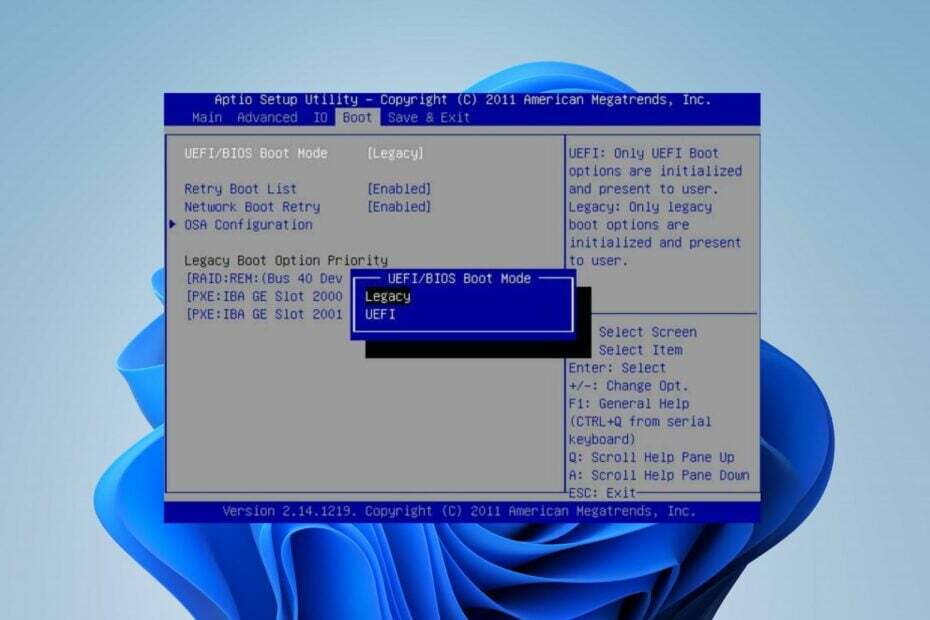Jeśli Legacy Boot jest wyszarzone, spróbuj wyłączyć Bezpieczny rozruch
- Starszy rozruch jest używany przez oprogramowanie układowe systemu BIOS i można go włączyć za pośrednictwem systemu BIOS systemu Windows.
- Włączenie funkcji Bezpieczny rozruch na komputerze może powodować wyszarzanie opcji Starszy rozruch.
- Możesz rozwiązać ten problem, wyłączając zaufaną technologię platformy i bezpieczny rozruch.

Legacy Boot to proces rozruchu używany przez oprogramowanie układowe BIOS do inicjowania urządzeń sprzętowych w systemie. Jeśli jednak starsza wersja rozruchu jest wyszarzona, wybranie i użycie tej opcji jest niemożliwe.
Jeśli jednak chcesz korzystać z podwójnego rozruchu na swoim komputerze, konieczne jest prawidłowe włączenie tej funkcji. Dlatego w tym artykule omówimy przyczyny tego problemu i pokażemy, jak go rozwiązać.
Dlaczego Legacy Boot jest wyszarzone?
- Po włączeniu bezpiecznego rozruchu opcja starszego rozruchu może być wyłączona, ponieważ powoduje konflikt z mechanizmem bezpiecznego rozruchu.
- Jeśli komputer działa w trybie UEFI (Unified Extensible Firmware Interface), opcja rozruchu Legacy może być niedostępna w systemie BIOS.
- Jeśli Twój system nie ma modułu obsługi zgodności (CSM) lub nie jest włączony, opcja rozruchu ze starszej wersji może być niedostępna.
- Legacy boot może być wyszarzony w systemie BIOS, ponieważ jest niezgodny z niektórymi nowszymi komponentami sprzętowymi.
- Przestarzały system BIOS lub oprogramowanie układowe może nie obsługiwać rozruchu ze starszej wersji lub zawierać błędy uniemożliwiające dostęp do tej opcji. Jeśli tak jest, być może będziesz musiał zaktualizować BIOS na twoim komputerze.
Co mam zrobić, jeśli but Legacy jest wyszarzony?
Zalecamy przeprowadzenie następujących kontroli wstępnych, aby sprawdzić, czy możesz rozwiązać problem:
- Włącz i włącz komputer, aby wyczerpać jego moc i sprawdź, czy to pomoże rozwiązać problem.
- Sprawdź witrynę internetową producenta płyty głównej, aby uzyskać aktualizacje systemu BIOS. Jeśli możliwe, sprawdź swoją wersję BIOS-u i pobierz najnowszą aktualizację.
- Upewnij się, że komponenty sprzętowe są zgodne z Legacy Boot.
1. Wyłącz Bezpieczny rozruch
- Kliknij prawym przyciskiem myszy Początek przycisk i wybierz Moc przycisk z menu.
- Naciśnij i przytrzymaj Zmiana klawisz, a następnie kliknij Uruchom ponownie.
- Po uruchomieniu komputera w Menu odzyskiwania. Iść do Rozwiązywanie problemów i kliknij na Zaawansowane opcje.

- Kliknij na Ustawienia oprogramowania układowego UEFI opcję, a następnie wybierz Uruchom ponownie aby uruchomić menu startowe.

- w Menu startowe, naciskać F10 aby otworzyć Ustawienia BIOS-u. W zależności od producenta komputera może wyświetlać się monit o inne opcje.
- Użyj prawego i lewego klawisza nawigacyjnego, aby otworzyć Opcje rozruchu zakładka w Narzędzie BIOS.
- Użyj klawiszy strzałek w górę i w dół, aby podświetlić Bezpieczny rozruch opcję i naciśnij Wchodzić aby wyświetlić więcej opcji.
- Wybierać Wyłączony z opcji.

- wciśnij F10 przycisk, aby zapisać zmiany i wyłączyć Bezpieczny rozruch.
Ponieważ Bezpieczny rozruch może zakłócać funkcjonalność starszego rozruchu, wyłączenie go pomoże, jeśli rozruch starszego typu jest wyszarzony.
2. Wyłącz zaufaną technologię platformy
- Powtórz kroki 1-3, aby uruchomić system Menu odzyskiwania systemu Windows.
- Wprowadź swój Narzędzie BIOS-u.
- Użyj prawego i lewego klawisza nawigacyjnego, aby uzyskać dostęp do Bezpieczeństwo patka.
- Wybierz Stan modułu TPM opcję i naciśnij Wchodzić. Jeśli nie masz Moduł TPM opcja w Bezpieczeństwo zakładka, znajdź PTT opcja.
- Wybierać Wyłączony aby wyłączyć Moduł TPM na urządzeniu naciśnij F10 aby zapisać zmianę i wyjść.

Wyłączenie funkcji Intel PTT włączy opcję Legacy Boot i naprawi problem z wyszarzeniem w systemie BIOS.
- Napraw moduł zaufanej platformy komputera, który działał nieprawidłowo
- Jak prawidłowo naprawić komputer, który się nie włącza [12 sposobów]
- Aktualizacja sterownika ciągle się pojawia? Zatrzymaj to w 5 prostych krokach
3. Wyłącz nowoczesny tryb gotowości
- Naciskać Okna + R klucz, aby otworzyć Uruchomić okno dialogowe, wpisz Notatniki naciśnij Wchodzić otworzyć nowy Notatnik plik.

- Skopiuj i wklej następujący skrypt do pliku Notatnika:
Windows Registry Editor Version 5.00[HKEY_LOCAL_MACHINE\SYSTEM\CurrentControlSet\Control\Power]"PlatformAoAcOverride"=dword: 00000000 - Kliknij Plik w lewym górnym rogu i wybierz Zapisz jako.

- Wprowadź nazwę pliku jako Disable_Modern_Standby.reg, Kliknij Zapisz jako rozwijanego typu, wybierz Wszystkie pliki, a następnie kliknij Ratować.

- Kliknij dwukrotnie na Disable_Modern_Standby.reg plik i kliknij Tak gdy zostaniesz o to poproszony przez ZAK.
- Uruchom ponownie komputer, aby zastosować zmiany.
Powyższe kroki wyłączą Modern Standby i naprawią każdy tryb zasilania zakłócający opcję Legacy Boot.
Przeczytaj, jak naprawić błędy dostępu do Rejestru jeśli napotkasz problemy z powyższymi krokami.
Alternatywnie możesz zapoznać się z naszym przewodnikiem, jak to naprawić Starsze problemy z rozruchem na komputerach z systemem Windows. Podobnie, przeczytaj nasz szczegółowy artykuł na temat instalowanie systemu Windows 11 na starszym systemie BIOS w kilku krokach.
Jeśli masz dalsze pytania lub sugestie, uprzejmie upuść je w sekcji komentarzy.